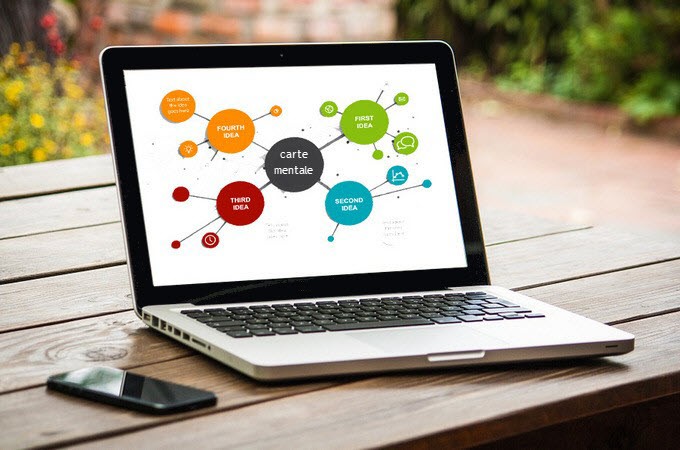
Avoir un ordinateur Mac ou PC est déjà une nécessité pour l’école. De nombreuses activités scolaires sont réalisées avec ce type de technologie. À l’école, les présentations font partie de la routine quotidienne des enseignants et des élèves. Si vous avez votre propre Mac ou ordinateur portable, cela peut être bénéfique pour vous. De cette façon, vous pouvez faire vos présentations à l’avance. De plus, si vous souhaitez que votre présentation soit efficace et concise, utilisez des stratégies de carte conceptuelle. Par conséquent, nous avons répertorié ci-dessous les logiciels qui peuvent vous aider à créer une carte mentale sur Mac.
3 Façons pour créer une carte mentale sur Mac
GitMind
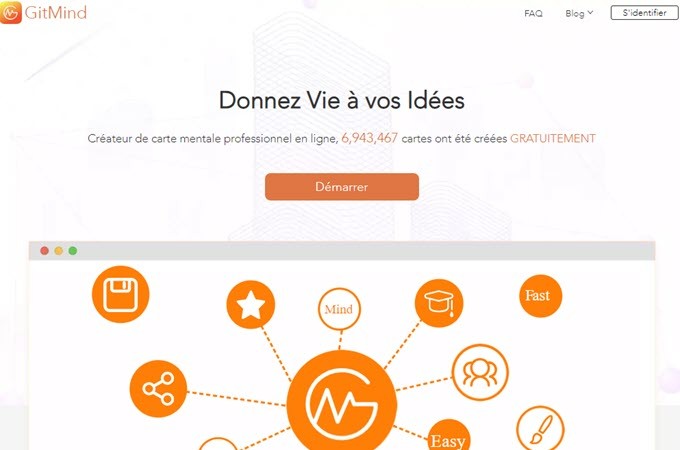
Cet outil est un concepteur de carte mentale basé sur le Web. Vous pouvez l’essayer pour constater qu’il offre une interface simple et intuitive. Ne vous inquiétez pas si vous ne l’avez pas déjà utilisé, vous n’aurez pas de difficulté à apprendre à utiliser ce logiciel. Cela possède de nombreuses fonctionnalités qui profiteront à son utilisateur. Il dispose d’une fonction de sauvegarde automatique qui sécurisera votre fichier au cas où vous auriez oublié de le sauvegarder. Il dispose également d’une option de collaboration vous permettant de travailler avec d’autres personnes, même si vous êtes à des endroits différents. Vous pouvez enregistrer la carte créée en tant que fichier PNG. Ainsi, si vous devez la présenter à nouveau, vous avez votre copie de réserve avec vous. Voici donc les étapes à suivre pour l’utiliser.
- Ouvrez le navigateur habituel de votre appareil Mac et accédez à la page Web de GitMind. Cliquez sur « Démarrer » et l’interface pour créer des cartes s’ouvrira.
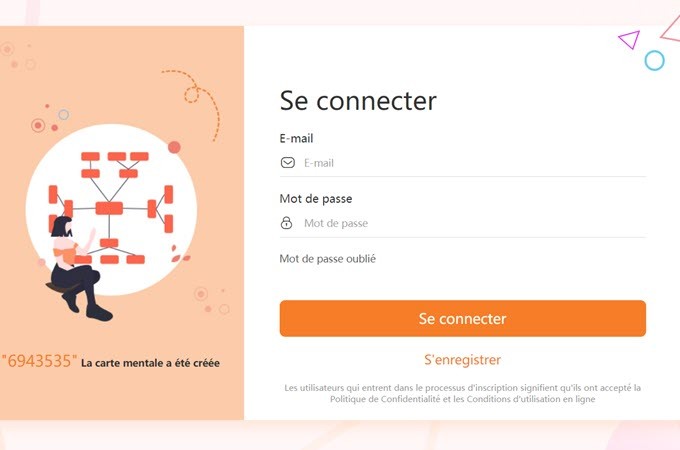
- Choisissez le type de schéma pour votre carte depuis l’icône « Mise en page » et double-cliquez sur « Thème principal » pour modifier le texte.
- Cliquez sur « Entrée » pour ajouter un « sujet » puis sur « Tab » pour ajouter un « sous-sujet »
- Utilisez l’icône « Texte » pour modifier le style, la couleur et la taille du texte. D’autre part, utilisez les options d’insertion pour ajouter des liens hypertexte, des images et des commentaires.
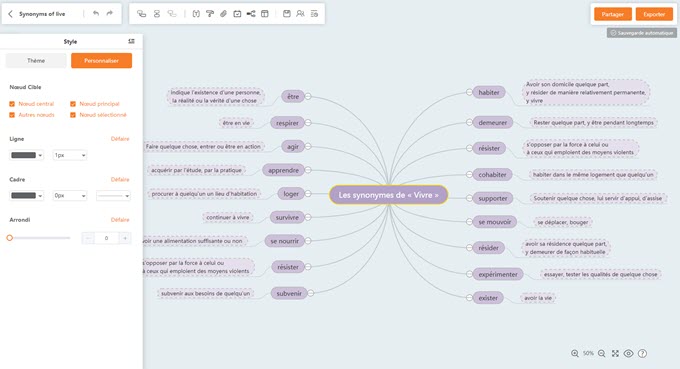
- Vous pouvez exporter la carte sous forme d’image une fois que vous avez terminé de créer votre carte mentale.
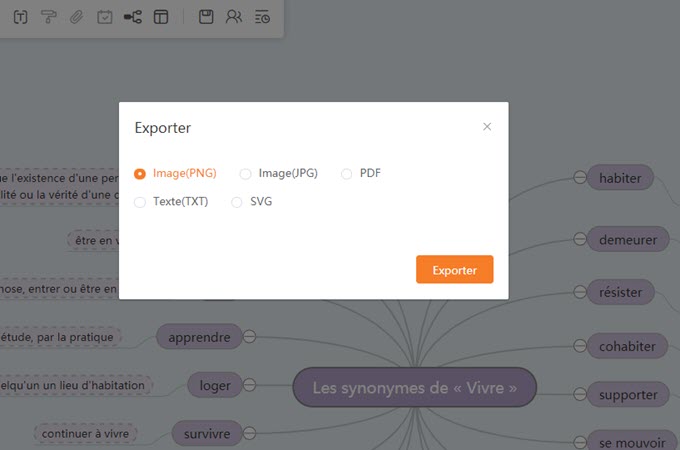
MindMeister
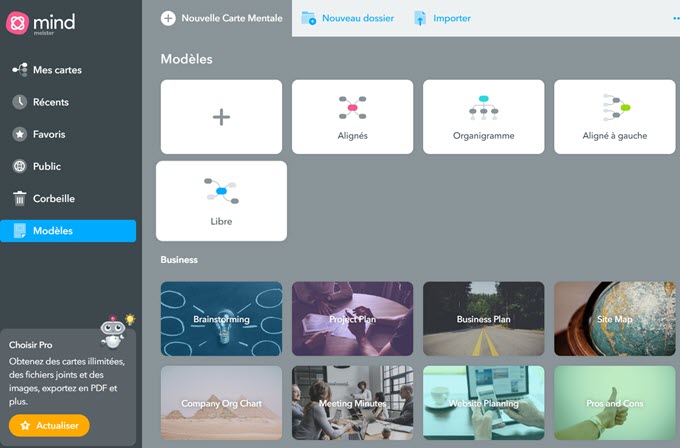
Ce logiciel de mind mapping nécessite que vous vous connectiez avant de pouvoir créer une carte mentale sur Mac. Cela a un tutoriel avant de commencer à créer votre propre carte mentale. Si c’est la première fois que vous créez une carte mentale, vous aurez peut-être de la difficulté à suivre le tutoriel, mais une fois terminé, vous bénéficierez de la riche interface qui vous permettra d’ajouter de nombreuses choses sur votre carte. Il propose également des options de partage vous permettant de partager directement votre carte mentale sur différents sites de réseaux sociaux tels que Facebook, Pinterest, etc.
MindMup
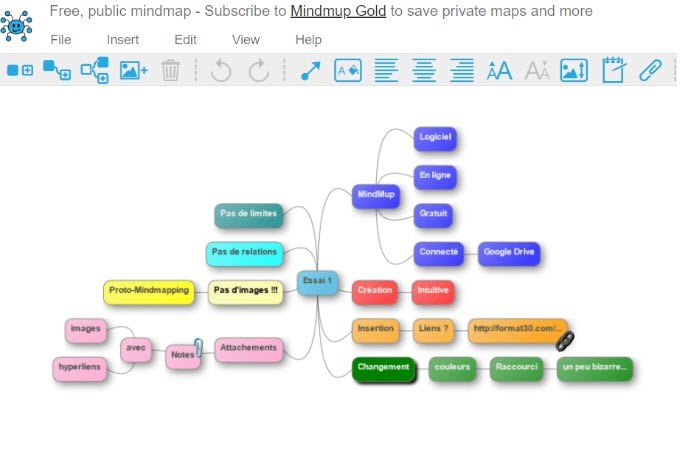 Si vous souhaitez utiliser votre lecteur Google pour enregistrer vos fichiers en ligne, il s’agit du logiciel idéal qui vous aidera à créer une carte mentale sur Mac. Comparé aux deux premiers outils de mind mapping, celui-ci produit des résultats clairs. Cela est dû aux options de disposition limitées du logiciel. Néanmoins, cela peut vous aider lorsque vous créez des cartes heuristiques sur votre appareil Mac.
Si vous souhaitez utiliser votre lecteur Google pour enregistrer vos fichiers en ligne, il s’agit du logiciel idéal qui vous aidera à créer une carte mentale sur Mac. Comparé aux deux premiers outils de mind mapping, celui-ci produit des résultats clairs. Cela est dû aux options de disposition limitées du logiciel. Néanmoins, cela peut vous aider lorsque vous créez des cartes heuristiques sur votre appareil Mac.Conclusion
Ces outils pour les appareils Mac sont des logiciels étonnants. Si vous êtes enseignant, vous pouvez les utiliser pour illustrer vos leçons avec des schémas. D’autre part, si vous êtes étudiant, vous pouvez l’utiliser pour réviser les concepts et faire une présentation en classe. En outre, les orateurs peuvent également utiliser ces outils lorsqu’ils souhaitent présenter correctement leurs idées à leurs auditeurs. En effet, les cartes mentales sont d’excellents outils pour les présentations et plus encore.
Laissez un commentaire